WPS文字是一款办公软件,在使用wps进行编辑时可能需要用到分栏功能,即将页面进行一页分成两栏显示,如何进行设置的呢,一起来看看设置步骤吧。 第一步:打开 wps office 办公软件,......
2023-03-29 268 WPS内容分为两栏
无论是什么软件都是调用操作系统字体的,Word 也不例外,所以只要把字体安装到操作系统里,也就增加到了所有已安装在操作系统上的软件中。
随着操作系统的升级,安装字体的方法也多了起来,以下是3种安装方法:
Xp 操作系统安装字体都是把字体复制到 C:WindowsFonts 目录下,在软件(Word)里就可以用了。这个方法可以一次安装很多字体,复制多少安装多少。
Windows7 以上操作系统增加了双击字体安装功能,并且在安装前可以预览字体显示效果,安装步骤如下:
1、双击待安装字体,打开窗口如图1所示:
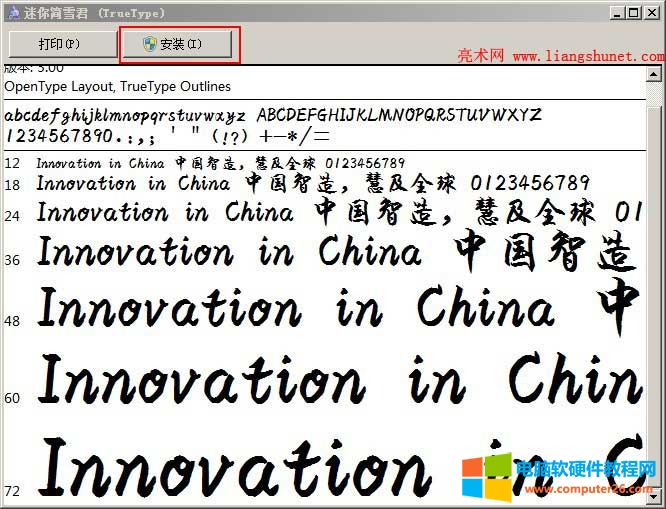
图1
2、图1中用中英文不同大小显示了字体的显示效果(预览字体),单击“安装”则开始安装,一会后安装完成。
Windows7 以上系统新增的又一个功能是,可以不把字体复制到C盘(系统盘),只需在C盘安装一个快捷方式,从而实现节约C盘空间,毕竟字体安装多了也要占用很多空间,尤其是做设计的,少则安装几G字体,多则十几G甚至更多。
1、首先要设置“允许使用快捷方式安装字体”(已设置跳过此步),步骤如下:
1)双击“计算机”并定位到 C:WindowsFonts 文件夹,选择“字体设置”,如图2所示:

图2
2)勾选“允许使用快捷方式安装字体(高级)A”,如图3所示:
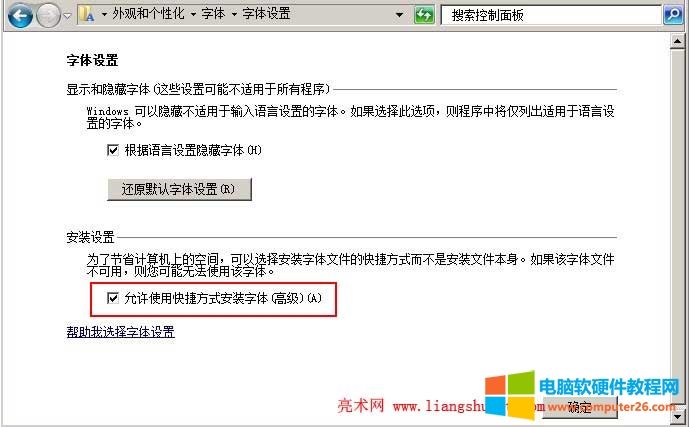
图3
3)单击“确定”设置完成。
2、安装字体
1)选中待安装字体,可以一次选中多个,右键已选中字体,选择“作为快捷方式安装”,如图4所示:
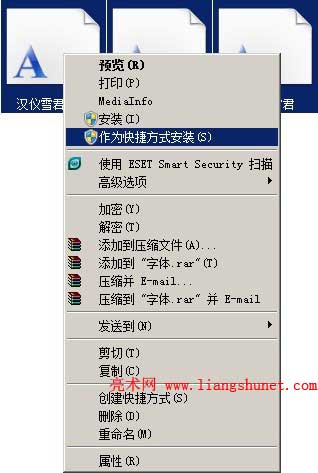
图4
2)则所选中字体“作为快捷方式安装”安到了 C:WindowsFonts 文件夹,如图5所示:

图5
3)如果字体已安装,会弹出一个询问是否替换窗口,可以自由选择。
4)安装完成后,在 Word 中就可以看到刚才安装的字体,如图6所示:

图6
相关文章

WPS文字是一款办公软件,在使用wps进行编辑时可能需要用到分栏功能,即将页面进行一页分成两栏显示,如何进行设置的呢,一起来看看设置步骤吧。 第一步:打开 wps office 办公软件,......
2023-03-29 268 WPS内容分为两栏
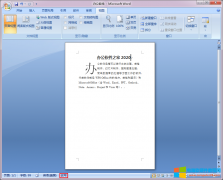
Word的编辑模式可分为『插入模式』和『改写模式』,如果用户不小心误触键盘导致将Word文档设置成为『改写模式』,这就会导致插入打字输入时,打一个字少一个字。 Word打一个字少一......
2023-04-01 262 Word打一个字少一个字
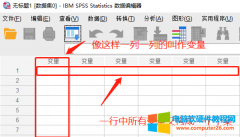
变量和个案是 IBM SPSS 数据界面很重要的两个部分,可以形象理解为地球仪上的经线和纬线。通俗一点讲数据界面的每一列是一种变量,如年龄性别等。一行中的所有变量又构成了一个个......
2023-08-15 251 SPSS进行变量赋值